PS是一款好用的后期处理工具,我们在对人像照片进行美化修
作者:二师兄的小弟八 时间:2021-07-18 16:24:08
PS是一款好用的后期处理工具,我们在对人像照片进行美化修饰的时候,工作量比较大的一项就是磨皮了。用鼠标一次次点击比较费时间,那么PS人像怎么快速磨皮呢?接下来就跟小编一起来看看吧,有需要的小伙伴不要错过!
PS人像怎么快速磨皮
1、在ps中打开图片,把背景图层复制两份,分别命名为模糊和调节
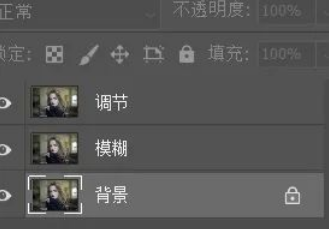
2、接下来我们回到模糊图层,执行滤镜-模糊-高斯模糊,数值的设置大小根据模糊程度能否看不出面部的粉刺和痘痘为根据,这里我给她7个像素
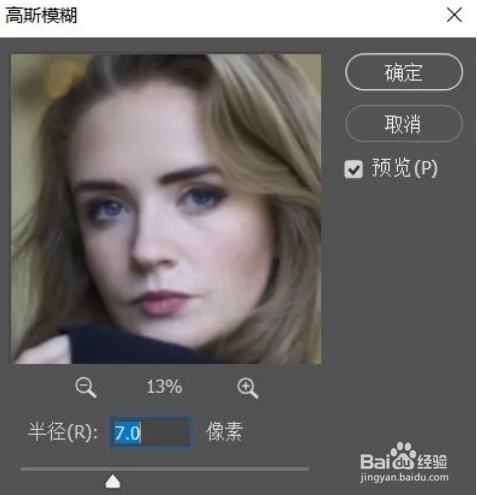
3、回到调节图层,菜单栏执行图像-应用图像,图层选择模糊,混合模式设置为减去,缩放2,补偿值为128

4、确定后效果如下图

5、然后我们把调节图层的图层混合模式改为线性光

6、回到模糊图层(下一步的技巧主要是利用套索工具做出选区,然后进行高斯模糊)用套索工具选中的时候一定要给30个左右的羽化值,目的让她有一个比较柔和的过渡
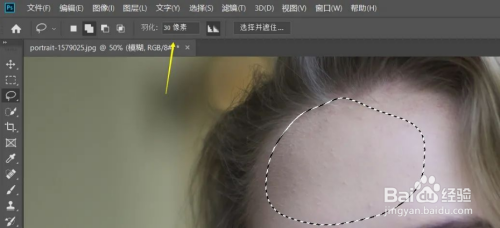
7、然后执行滤镜-模糊-高斯模糊,模糊数值的大小根据人物的皮肤以及选区与周围的皮肤的柔和度选择注意:太小没有效果,太大则会成为黑块,这里的数值我设置35左右
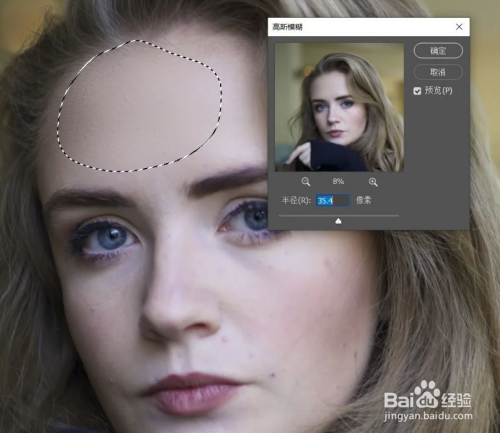
8、剩下的步骤我们只需要用套索工具选中要修改磨皮的地方,然后使用高斯模糊就可以下面红色笔选中的区域都是表示可以使用刚才的数值的区域,如果你觉得有点过的话可以稍微降低一下高斯模糊的数值大小
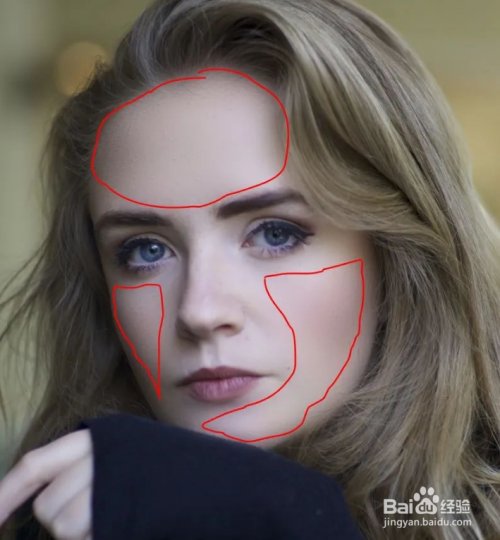
9、人物的五官和轮廓阴影处用小一点的数值进行磨皮
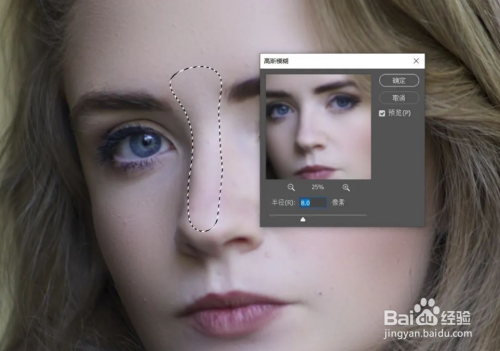
10、最后我们大概磨成这个样子就好
 1
1
1、接下来我们回到调节图层,使用仿制图章工具,流量50左右,当前图层,按住Alt键在额头处取样,然后涂抹刚才磨皮没有去除的地方
 1
1
2、涂抹完成效果图
 1
1
3、后一步我们使用锐化工具,强度50%,对人物的五官和轮廓涂抹一下
 1
1
4、五官和轮廓线都要稍微锐化一下
 1
1
5、最终效果图

以上就是PS人像怎么快速磨皮的全部内容了,二师兄下载网为您提供最好用的软件教程,为您带来最新的软件资讯!
| PS教程大全 | |||
| 颜色 | |||
| 调色 | 头发换色 | 色域警告 | 3D线框 |
| 墙面颜色修改 | 修改图片颜色 | ||
| 黑白照片上色 | 证件照背景色修改 | ||
| 前景色和背景色填充 | |||
| 图片人像 | |||
| 投影 | 影子 | 对比度 | 去曝光 |
| 去水印 | 抠毛发 | 涂口红 | 去雀斑 |
| 去油光 | 画圆环 | 模糊背景 | 镜头光晕 |
| 连续复制 | 污点修复 | 快速磨皮 | 裤子修补 |
| 图片合成 | 光晕特效 | 背景更换 | 一键换脸 |
| 一键美白 | 光照效果 | 斑点去除 | 反向抠图 |
| 抠婚纱图 | 图片描边 | 背景删除 | 拼图效果 |
| 图像变形 | 图片斜切 | 照片提亮 | 去马赛克 |
| 头发制作 | 图片倒影 | 快速抠图 | 人脸融合 |
| 图片画质 | 头发白边 | 包装设计 | 照片变清晰 |
| 单通道抠图 | 双下巴去除 | 抠动物毛发 | 小白鞋去污 |
| 酷狗音乐logo | 衣服添加图案 | ||
| 拍歪人像修正 | 去掉衣服图案 | ||
| 去掉多余人物 | 偏色图片校正 | ||
| 修改衣服图案 | 去除抠图白边 | ||
| 图片放大不模糊 | 纯色调线性光背景 | ||
| 使用技巧 | |||
| 画笔 | 对齐 | 线稿 | 画直线 |
| 导航器 | 生成器 | 圆形选区 | 保存选区 |
| 形状复制 | 线条绘制 | 图片切片 | 新手入门 |
| 滚轮缩放 | 合并拷贝 | 等比例缩放 | 剪贴板清理 |
| 证件照排版 | 表情包制作 | 小视频制作 | 视频加图片 |
| 转换点工具 | 人物动作修改 | ||
| 污点修复画笔 | 熊猫人表情包 | ||
| 拉丝交错海报 | 玉坠添加图案 | ||
| 圆形半调图案 | 失恋博物馆拼图 | ||
| 混合选项划分效果 | 台阶转角消失点 | ||
| 混合选项饱和度效果 | |||
| 文字符号 | |||
| 虚线字 | 画爱心 | 3D文字 | 弧形文字 |
| 破损字体 | 字体做旧 | 透视效果 | 操控变形 |
| 文字擦除 | 荧光文字 | 镂空文字 | 文字更改 |
| 文字投影 | 皮革文字 | 一键抠字 | 透视文字 |
| 跑道文字 | 水绿色文字 | ||
| 文字装饰框 | 文字切割效果 | ||
| 重点符号添加 | |||
| 艺术特效 | |||
| 印章 | 流星 | 星空瓶 | 磨砂背景 |
| 树叶纹理 | 图片拼接 | 星轨图片 | 雨雾玻璃 |
| 褶皱效果 | 枫叶人像 | 下雨特效 | 网状效果 |
| 素描效果 | 壁画效果 | 立体水晶球 | 酷炫卷之风 |
| 铅笔画效果 | 丁达尔光线 | ||
| 工笔画效果 | 树木年轮纹理 | ||
| 灯光发散效果 | 木刻艺术效果 | ||
| 玻璃反射效果 | 夜晚开灯效果 | ||
| 外发光排除效果 | 苹果皮连接特效 | ||
| 线性深色谱渐变 | 小照片拼成大照片 | ||
| 卡通图片变真实相片 | |||
| ☝点击上方文字可查看详情内容☝ | |||
 呆萌PS2模拟器 DamonPS2模拟器 PPSSPP
呆萌PS2模拟器 DamonPS2模拟器 PPSSPP
 PSK app
PSK app
 卫星定位GPS海拔
卫星定位GPS海拔
 摩羯星GPS
摩羯星GPS
 ZipSigner
ZipSigner
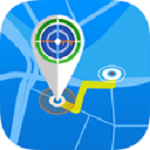 gps工具箱
gps工具箱
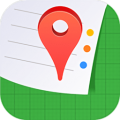 定位器安卓版介绍
提供有效的位置定位(GPS、基站、WIFI三种模式)包括卫星地图和移动轨迹记录,它能够实时的定位他们的位置信息,
定位器安卓版介绍
提供有效的位置定位(GPS、基站、WIFI三种模式)包括卫星地图和移动轨迹记录,它能够实时的定位他们的位置信息,
 高度海拔GPS指南针
高度海拔GPS指南针
 ps作图大师
ps作图大师
 FPS射击大师
FPS射击大师
 战斗行动FPS枪袭
战斗行动FPS枪袭
 反恐精英FPS
反恐精英FPS
 真实FPS射击3d
真实FPS射击3d
 真实FPS射击3D游戏官方手机版 v1.21.0.6
真实FPS射击3D游戏官方手机版 v1.21.0.6
 安卓ps2以太模拟器官方中文版 v654
安卓ps2以太模拟器官方中文版 v654
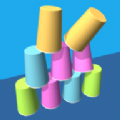 Cups Collapse游戏安卓版 v0.0.1
Cups Collapse游戏安卓版 v0.0.1
 新ps2模拟器官方安卓版 valpha-654
新ps2模拟器官方安卓版 valpha-654
 篮球障碍赛游戏官方正式版(Basketball Hoops) v0.1
篮球障碍赛游戏官方正式版(Basketball Hoops) v0.1

 Pix人像抠图app
Pix人像抠图app Pix人像抠图
Pix人像抠图 AiPhoto+(一秒人像抠图)
AiPhoto+(一秒人像抠图) steam怎么手机端
steam怎么手机端 皮皮鲁影视怎么看
皮皮鲁影视怎么看 菜怎么做
菜怎么做 转生成蜘蛛又怎么样樱花动漫
转生成蜘蛛又怎么样樱花动漫 这个世界怎么了表情包
这个世界怎么了表情包 快速清理手机垃圾
快速清理手机垃圾 超级快速WiFi
超级快速WiFi 超级快速WiFi
超级快速WiFi 快速问癫痫
快速问癫痫 微商快速记账
微商快速记账








